Изрязването на лица или коси често е едно от най-големите предизвикателства в обработката на изображения. С правилната техника и подходящите инструменти този процес може значително да се опрости. В това ръководство ще ти покажа как с инструмента за бърз избор и функцията „Подобряване на ръба“ можеш да постигнеш впечатляващи резултати – без да се налага да инвестираш много време или усилия.
Най-важни изводи
- Инструментът за бърз избор е отличен за изрязване на лица и коси.
- Функцията „Подобряване на ръба“ помага за прецизно извеждане на по-фини детайли, особено коси.
- Комбинацията от двата инструмента може значително да увеличи ефективността и качеството на твоето изрязване.
Стъпка по стъпка ръководство
На първо място, отвори изображението си в Photoshop. Ще работя с примерна снимка на лице.
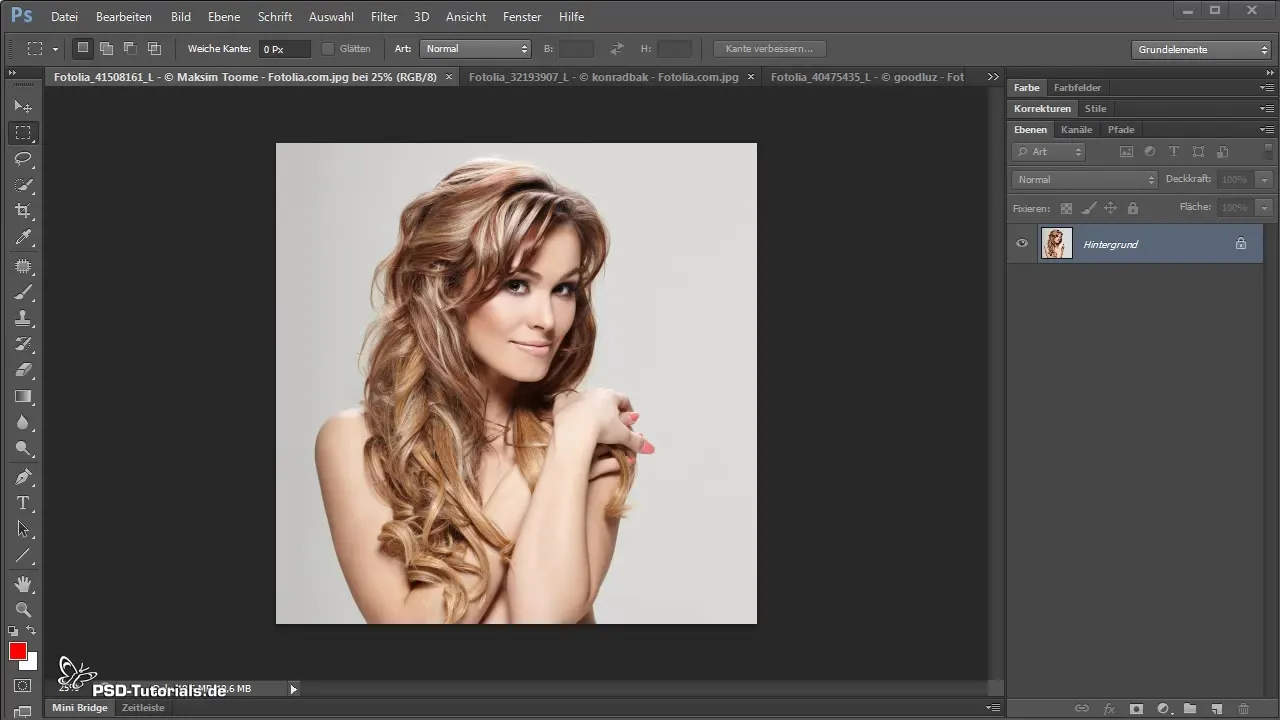
Кликни върху инструмента за бърз избор. В горната лента с опции можеш да коригираш размера на четката, за да оптимизираш селекцията. Увери се, че избираш върха на четката спрямо размера на изображението.
Сега започни да избираш лицето на изображението. Премести инструмента върху областите, които искаш да изрежеш. Концентрирай се само върху лицето, а не фона.
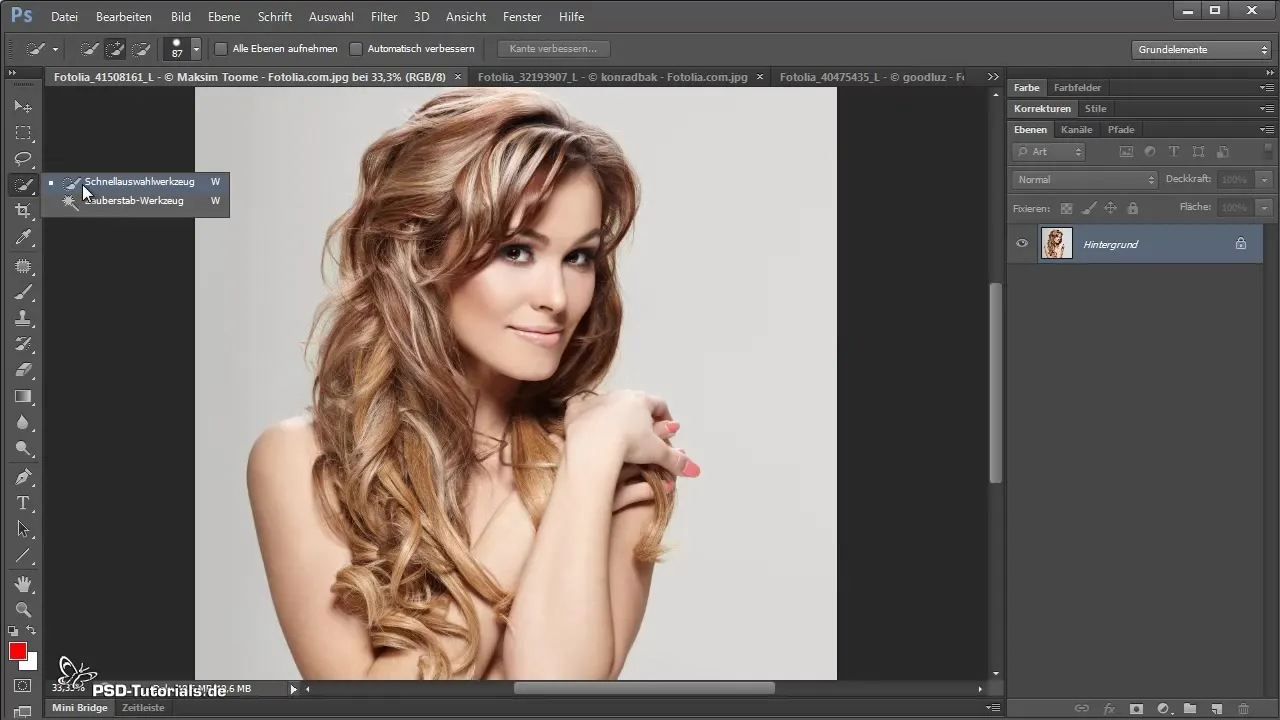
След като направиш основната селекция, провери дали косите са напълно изрязани. Ако си пропуснал области, можеш да коригираш размера на четката и да прецизираш селекцията.
Сега идва важната стъпка: Кликни в лентата с опции върху „Подобряване на ръба“. Това ще отвори нов прозорец, който ще ти покаже подобрен изглед на твоята селекция.
С натиснат клавиш "Space" можеш да преместиш изображението в прозореца за подобряване на ръба. Започни да преминаваш с инструмента за подобряване на радиуса по ръбовете на косите, за да ги изрежеш прецизно. Внимавай да уловиш и фините косми, за да постигнеш детайлно изображение.
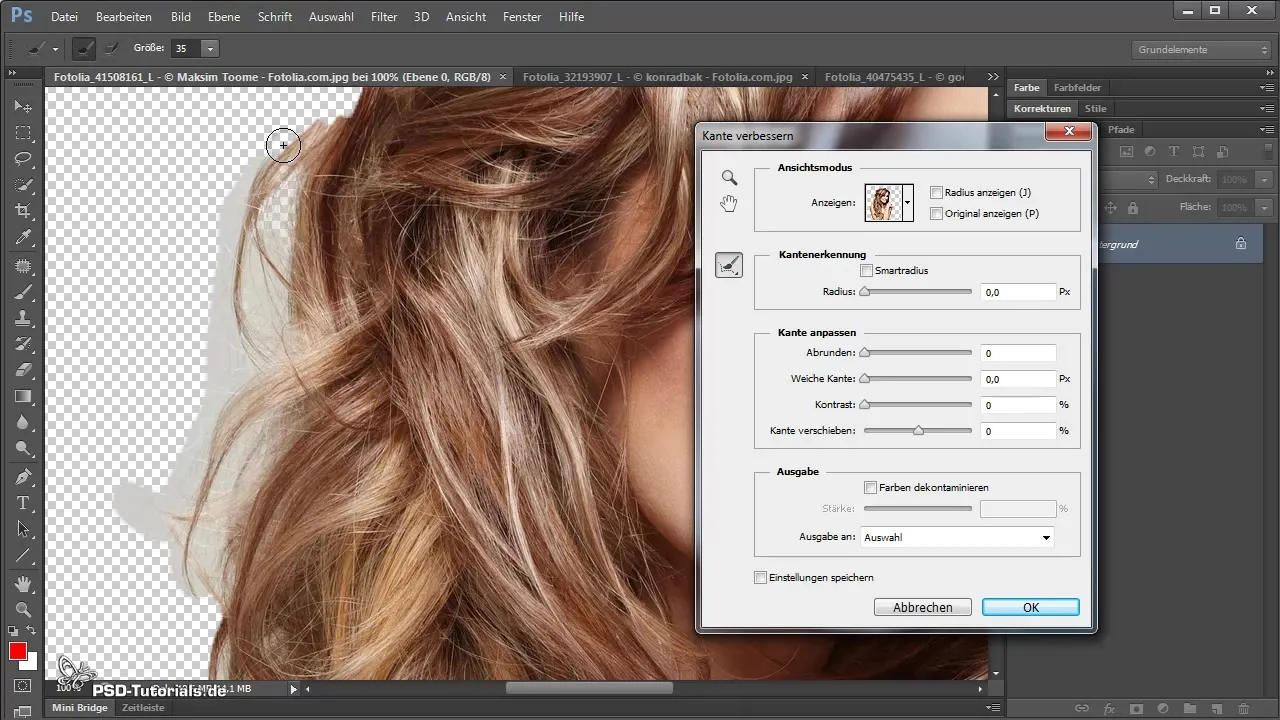
Можеш също да смениш изгледа в прозореца „Подобряване на ръба“ на бял фон, за да можеш по-добре да видиш къде са необходими поправки.
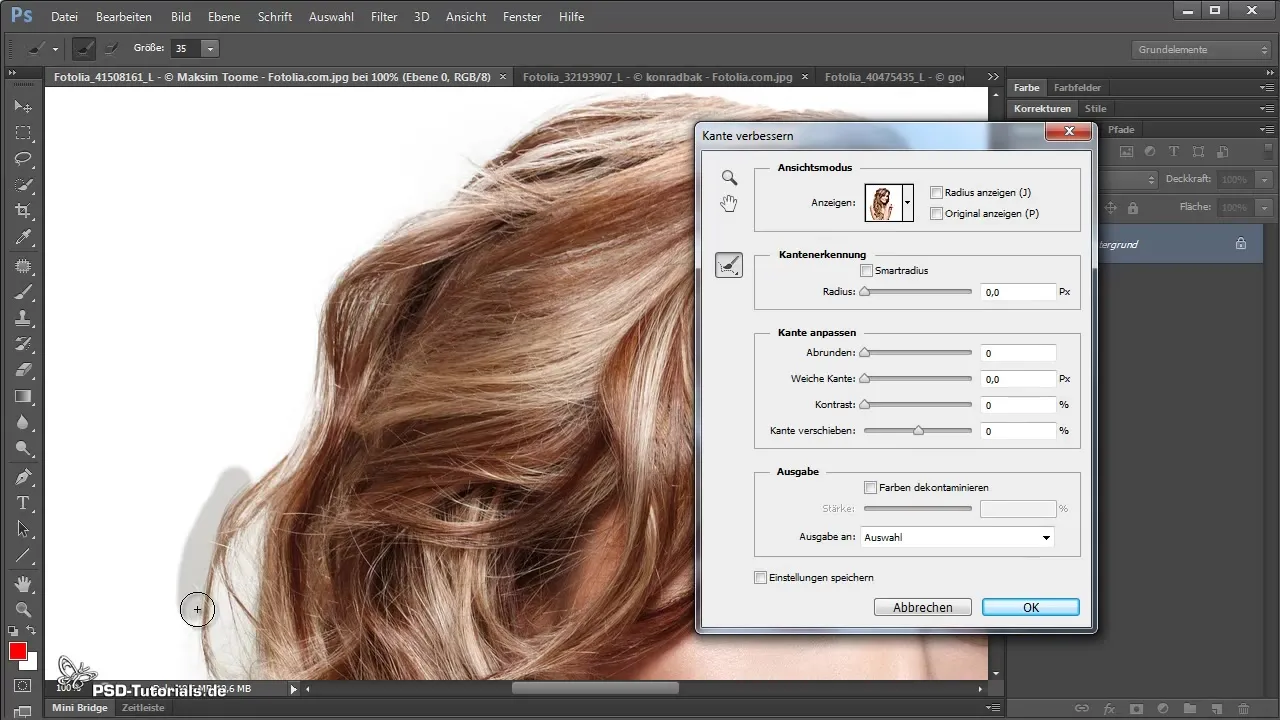
След като си доволен от селекцията, избери опцията „Маска на слой“. Това ти дава възможност да коригираш изрязването по-късно, без да променяш оригиналното изображение.
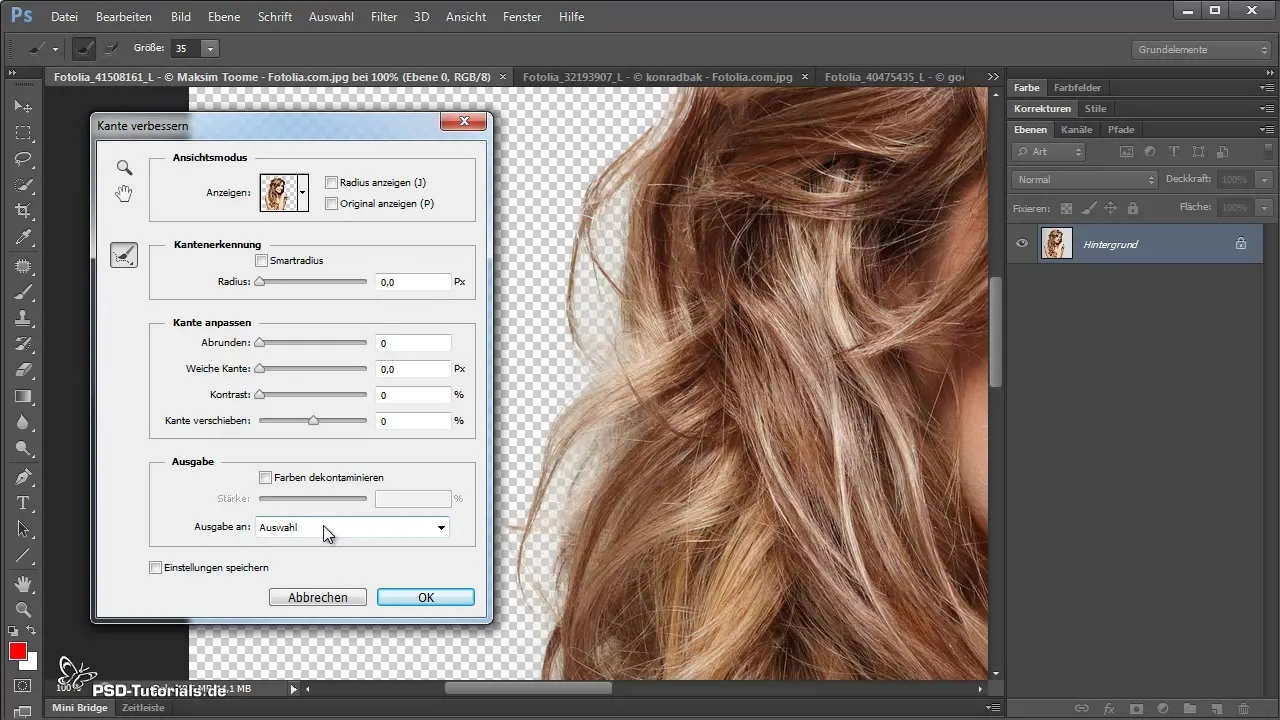
Сега постави нов фон. Можеш да експериментираш с различни фонове, за да постигнеш най-добър ефект.
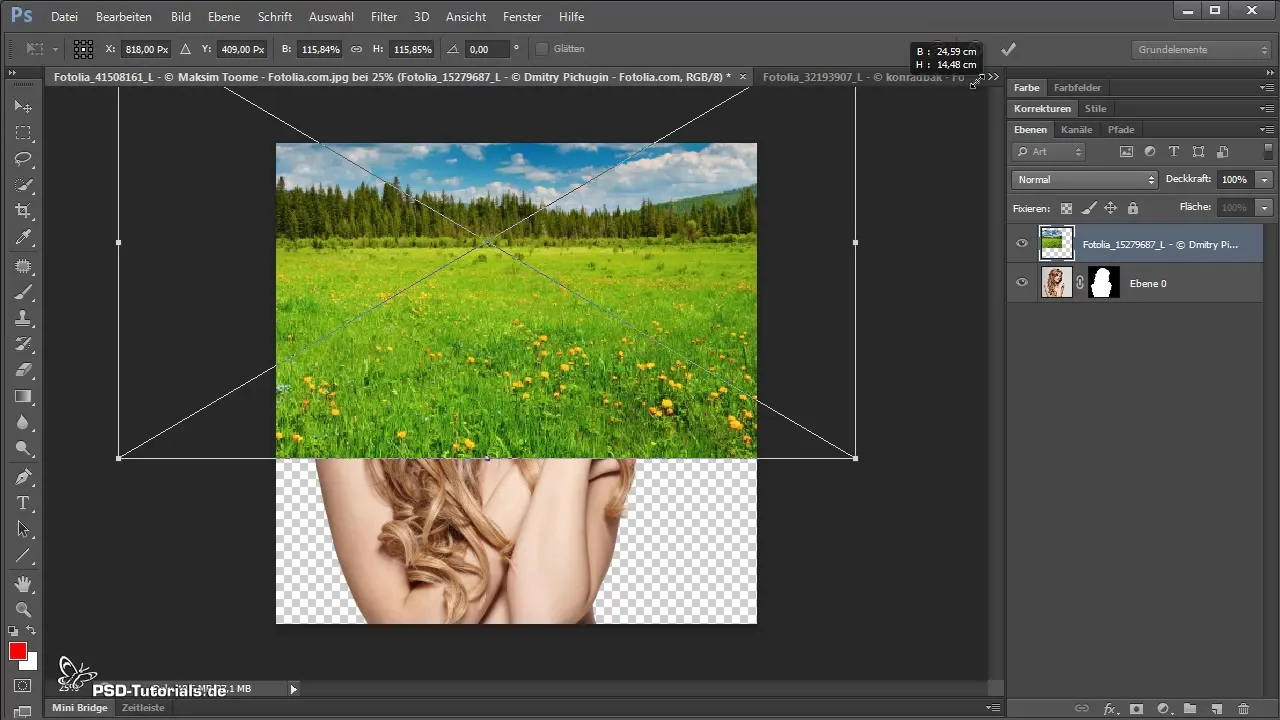
Ако след поставянето на фона остатъци от стария фон са видими, просто отново отвори настройките за „Подобряване на ръба“. Често е полезно да поставиш фона първо, за да видиш ръбовете на изрязания предмет и евентуално да направиш доработка.
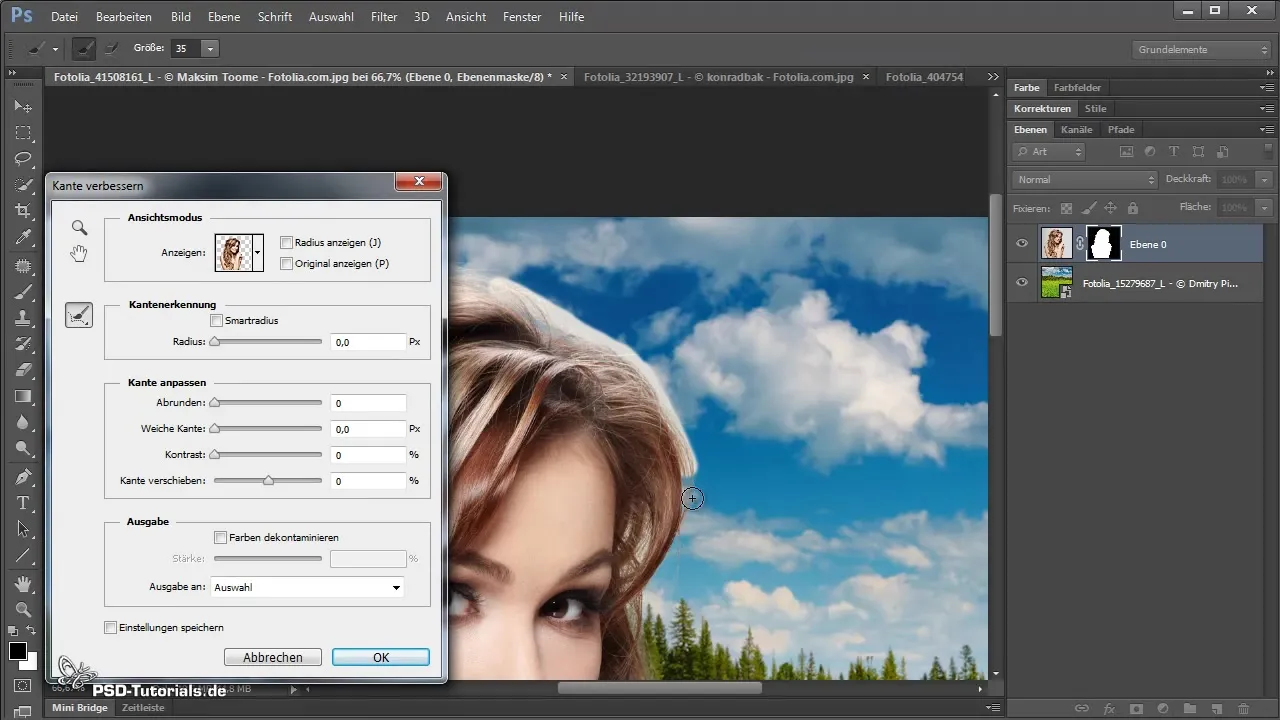
Ако все още не си доволен от резултата, можеш да използваш четката в маската на слоя, за да дооформиш изрязването. Ниска непрозрачност ще ти помогне да добавяш или премахваш области, когато е необходимо.
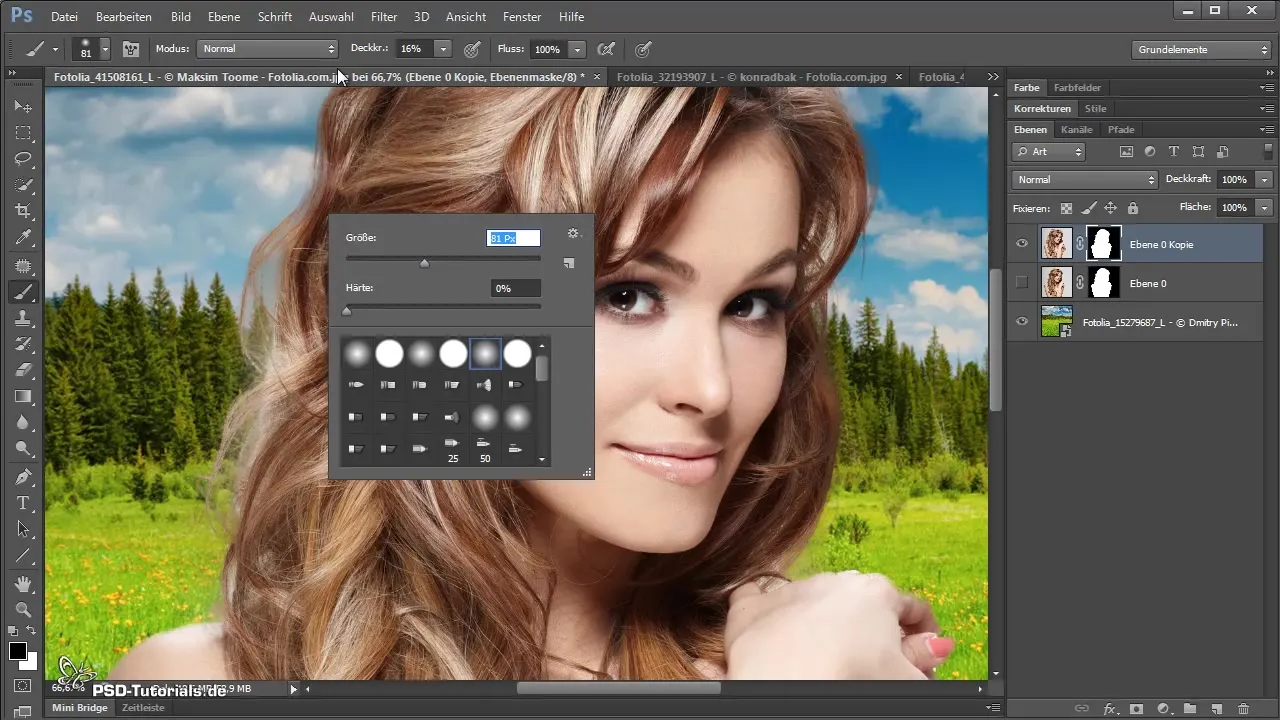
За още по-точна следобработка можеш да използваш различни видове четки. Структурната четка може да помогне косите да изглеждат още по-реалистични.
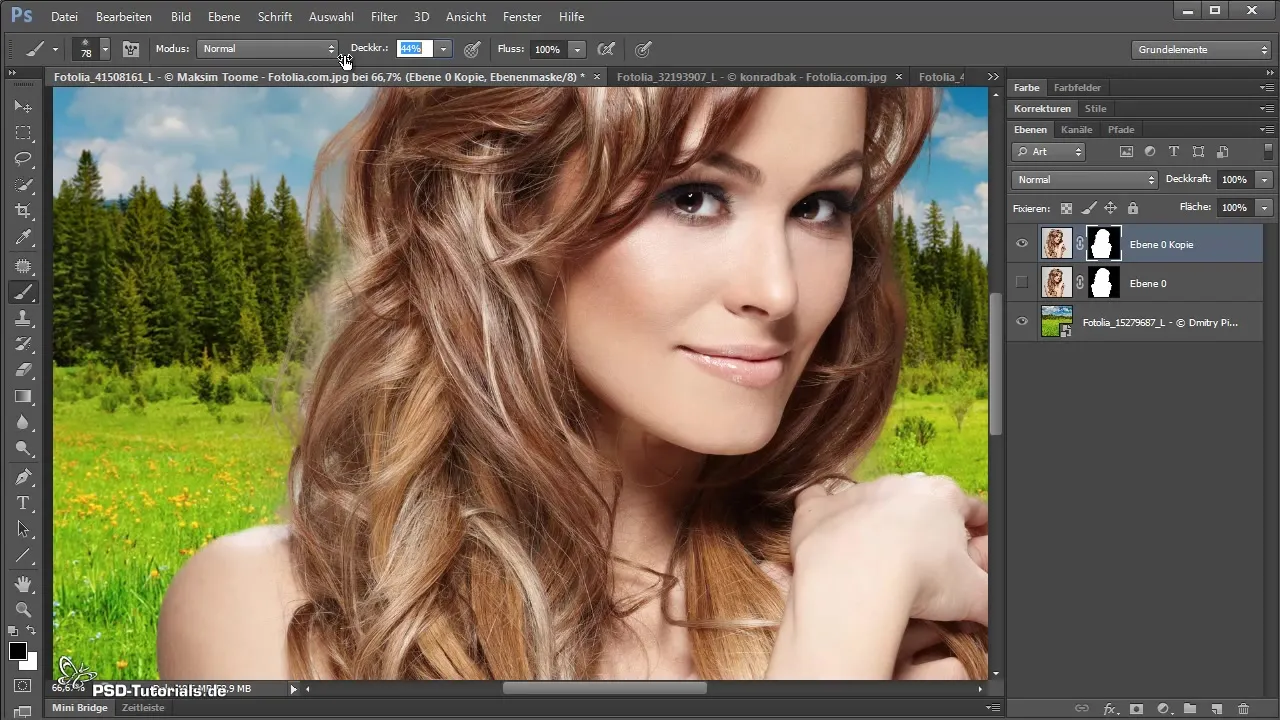
Не забравяй, че фините настройки могат да отнемат много време, но резултатът ще си заслужава – особено когато става дума за изрязване на коси.
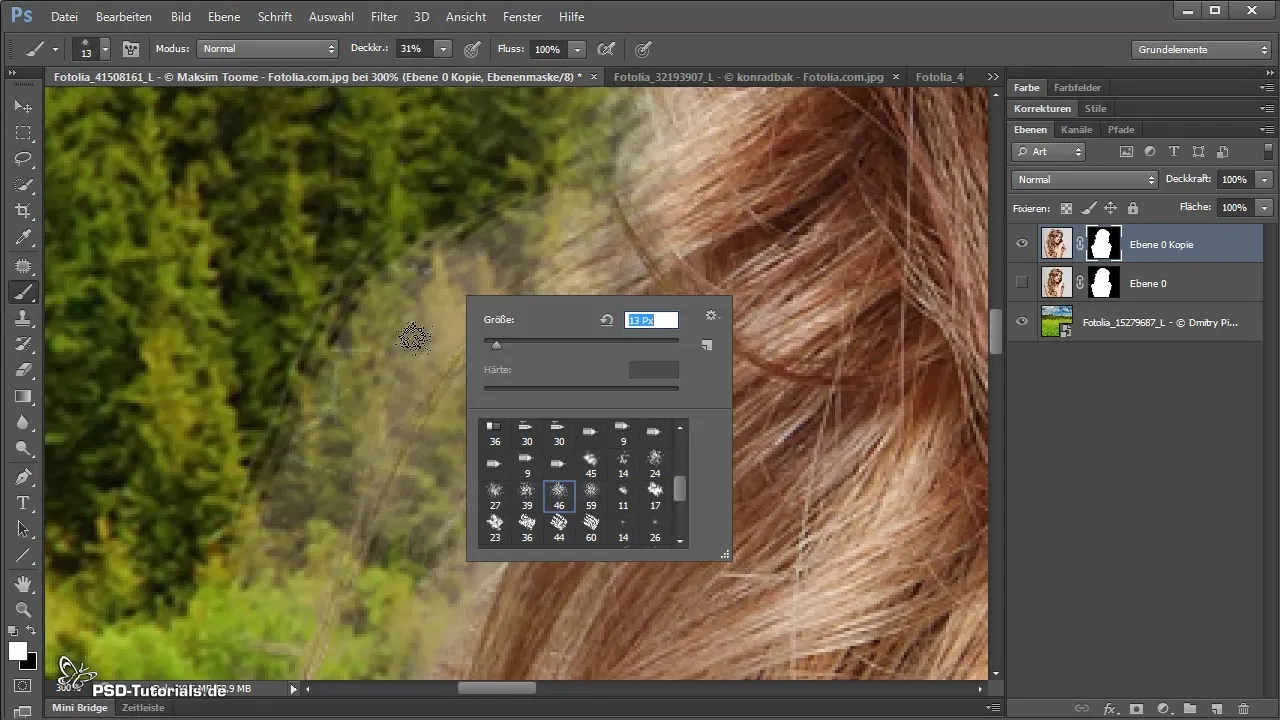
След като си обработил всичко, разгледай резултата в сравнение с оригиналното изображение. Ще бъдеш изненадан колко по-лесно е с комбинацията от инструмента за бърз избор и подобряване на ръба.
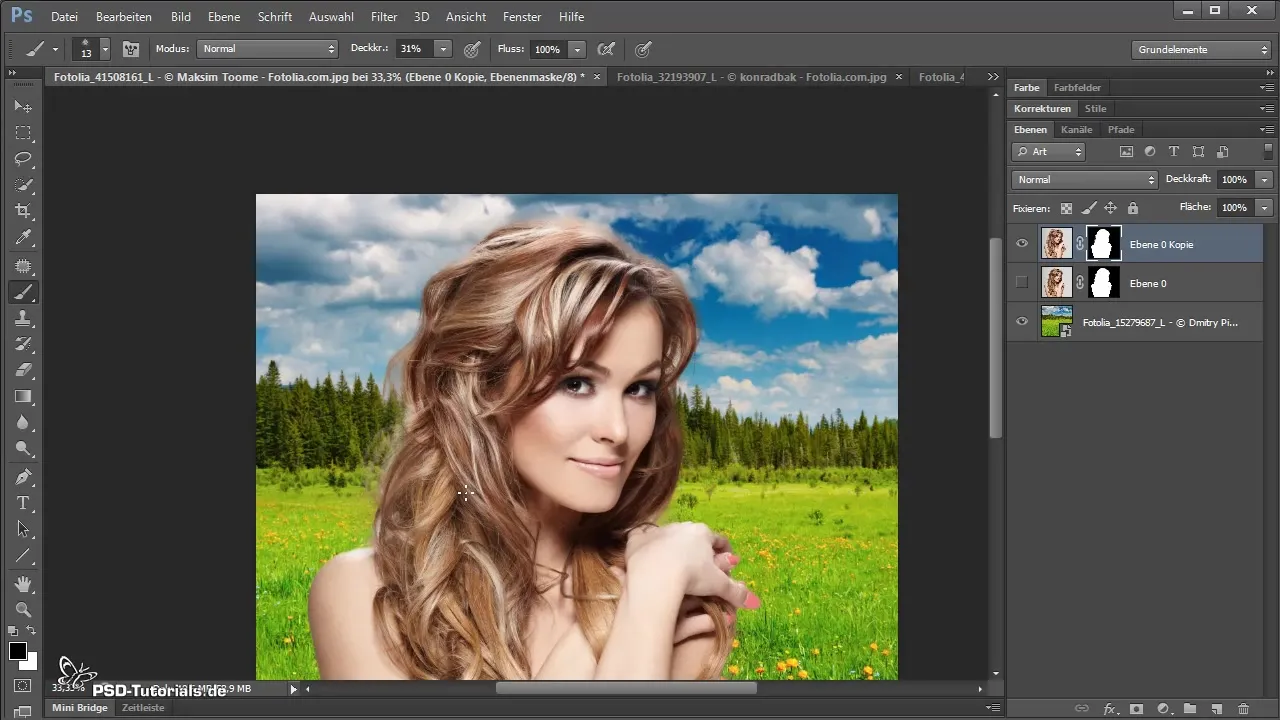
Обобщение - Супер лесно изрязване на лица или коси с инструмента за бърз избор и подобряване на ръба
Изрязването на лица, особено на коси, може да бъде сложна задача. С правилното използване на инструмента за бърз избор и функцията „Подобряване на ръба“ можеш да постигнеш качествени резултати. Експериментирай с различни инструменти и методи, докато намериш най-добрия подход за себе си.
Често задавани въпроси
Как да активирам инструмента за бърз избор?Просто кликни върху инструмента за бърз избор в лентата с инструменти или натисни клавиша 'W'.
Какво да правя, ако опцията за подобряване на ръба е неактивна?Увери се, че си направил селекция. Кликни с натиснат клавиш "Control" върху миниатюрата на слоя.
Как да прецизирам селекцията?Използвай инструмента за подобряване на радиуса и премини през местата, където са необходими повече детайли.
Мога ли да променя селекцията по-късно?Да, като редактираш маската на слоя, можеш да правиш настройки по всяко време.
Какво мога да направя, ако не съм доволен от резултата?Просто се върни в подобряване на ръба и дооформи ръбовете.


